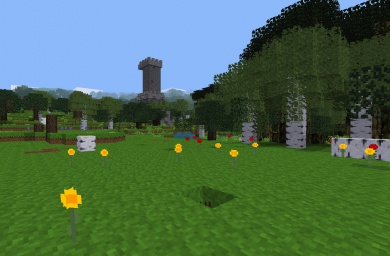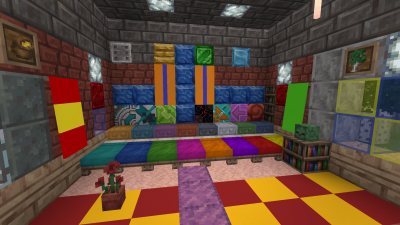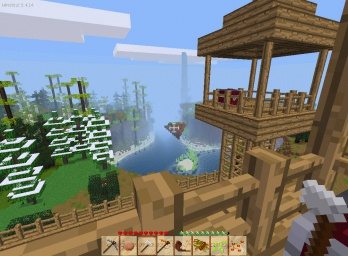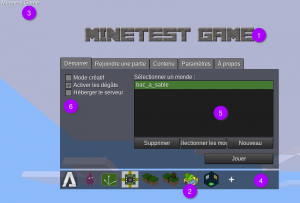Difference between revisions of "Games/fr"
Anim artel (talk | contribs) m |
Anim artel (talk | contribs) (→Manuel utilisateur: changement pour une image récente du menu principal + corrections de la légende) |
||
| Line 26: | Line 26: | ||
# Cliquez sur "Jouer" | # Cliquez sur "Jouer" | ||
| − | Voici le menu solo annoté de Minetest, dans cet exemple l'utilisateur a installé | + | Voici le menu solo annoté de Minetest, dans cet exemple l'utilisateur a installé plusieurs jeux : |
| − | [[File: | + | [[File:Capture minetest 2022 06 05 annote.png|thumb|capture d'écran du menu de Minetest 5.5.1]] |
| − | * 1 : '''Bannière du jeu''' : Habituellement, elle affiche un logo textuel pour le jeu en cours. Dans ce cas, c'est "Minetest Game". | + | * 1 : '''Bannière du jeu sélectionné''' : Habituellement, elle affiche un logo textuel pour le jeu en cours. Dans ce cas, c'est "Minetest Game". |
| − | * 2 : '''Icône du jeu | + | * 2 : '''Icône du jeu sélectionné''' : C'est l'icône du jeu Minetest, le jeu par défaut. |
| − | * 3 : '''Nom du jeu''' : Nom du jeu actif. | + | * 3 : '''Nom du jeu sélectionné''' : Nom du jeu actif. |
| − | * 4 : '''Barre d'icônes des jeux''' : chaque icône représente un jeu, cliquez sur une icône pour sélectionner un nouveau jeu, cliquez sur les flèches pour faire défiler la liste. | + | * 4 : '''Barre d'icônes des jeux''' : chaque icône représente un jeu, cliquez sur une icône pour sélectionner un nouveau jeu, cliquez sur les flèches pour faire défiler la liste, cliquer sur le + pour ajouter un jeu. |
* 5 : '''Liste des mondes''' : valable uniquement pour le jeu actuellement sélectionné. | * 5 : '''Liste des mondes''' : valable uniquement pour le jeu actuellement sélectionné. | ||
* 6 : '''Paramètres de base'''. | * 6 : '''Paramètres de base'''. | ||
| − | |||
| − | |||
| − | |||
| − | |||
== Installer des subgames (archives) == | == Installer des subgames (archives) == | ||
Revision as of 13:03, 5 June 2022
| English • français • italiano • 日本語 • Bahasa Melayu |
|
|
Cette traduction est incomplète Vous pouvez aider à la finir si vous le souhaitez. |
Avec Minetest vous pouvez exécuter et jouer des "games" (jeux) (précédemment appelés "subgame"), qui sont des expériences interactives jouables complètes. Ceci est considéré comme l'une des caractéristiques principales de Minetest. Le jeu par défaut est Minetest Game, mais il en existe beaucoup d'autres.
Introduction
Description
Ce que nous appelons un "jeu" dans Minetest peut, en pratique, être toutes sortes de choses : Il peut s'agir d'un jeu avec des objectifs, d'un bac à sable, d'un puzzle, d'un mélange de ces éléments ou de quelque chose de complètement différent. Les jeux peuvent être sélectionnés et lancés directement depuis le menu principal et être autonomes. Minetest permet en outre à tous ces jeux d'être étendus et modifiés par l'utilisation de mods. La définition générale d'un "jeu" dans Minetest est "ce que vous mettez dans le répertoire "games" et que vous lancez à partir du menu principal".
Techniquement, un jeu est très simple : En interne, un jeu lui-même une collection (pré-packaged) de mods et quelques fichiers supplémentaires (principalement pour les images du menu principal), mais emballé (packagé) ensemble pour fournir une expérience interactive complète. qui peut être utilisé "out-of-the-box". Lorsqu'un joueur démarre un jeu, tous les mods fournis avec ce jeu sont utilisés.
Capture d'écrans
Pour vous donner une idée de la variété des jeux possibles dans Minetest, voici une galerie de captures d'écran de nombreux jeux :
Manuel utilisateur
Utiliser un jeu
Si vous avez déjà installé certains jeux, voici comment les utiliser :
- Lancez Minetest
- Sur la barre d'icônes des jeux (4), cliquez sur le jeu que vous voulez jouer. (Au premier démarrage, le jeu Minetest est présélectionné).
- Créez un nouveau monde en cliquant sur "Nouveau".
- Entrez un nom de monde, sélectionnez un générateur de carte et cliquez sur "Créer".
- Cliquez sur "Jouer"
Voici le menu solo annoté de Minetest, dans cet exemple l'utilisateur a installé plusieurs jeux :
- 1 : Bannière du jeu sélectionné : Habituellement, elle affiche un logo textuel pour le jeu en cours. Dans ce cas, c'est "Minetest Game".
- 2 : Icône du jeu sélectionné : C'est l'icône du jeu Minetest, le jeu par défaut.
- 3 : Nom du jeu sélectionné : Nom du jeu actif.
- 4 : Barre d'icônes des jeux : chaque icône représente un jeu, cliquez sur une icône pour sélectionner un nouveau jeu, cliquez sur les flèches pour faire défiler la liste, cliquer sur le + pour ajouter un jeu.
- 5 : Liste des mondes : valable uniquement pour le jeu actuellement sélectionné.
- 6 : Paramètres de base.
Installer des subgames (archives)
Les games peuvent être trouvés sur le lien ci-après games sub-forum.
Après avoir été téléchargé sous forme d'un fichier compressé (.zip, .tar.gz, ...), le subgame doit être extrait ou décompressé. (Pour les formats particuliers tels que .tar.gz ou .rar, il est possible sous Windows d'utiliser 7zip).
Attention : Lorsque le subgame est téléchargé sur GitHub, après extraction, il arrive que le nom du répertoire se termine par la mention "-master". Si tel est le cas, il conviendra alors de renommer le répertoire en supprimant cette mention. Exemple: renommer “minetest_game-master” en “minetest_game”.
Les Subgames doivent être installés dans le sous-répertoire games/ de Minetest. Déplacez le répertoire que vous avez extrait dans le dossier "games". Vous avez maintenant games/votre_dossier_décompressé (cf: games/minetest_game).
Ci-dessous, la représentation de l'arborescence Minetest après mise en place d'un subgame. A noter que certain répertoires peuvent être positionnés à d'autres endroits dans une installation vierge.
games/, mods/, et textures/ sont des emplacements où la communauté peut installer du contenu, les répertoires peuvent âtre absents auquel cas il vous appartiendra de les créer manuellement.
minetest/
├── bin/
├── builtin/
├── cache/
├── client/
├── doc/
├── fonts/
├── games/
│ ├── minetest_game/
│ ├── minimal/
│ └── … (installed extra games)
├── locale/
├── mods/
│ └── … (installed extra mods and modpacks)
├── textures/
│ ├── base/
│ │ └── pack/
│ └── … (installed extra texturepacks)
└── worlds/
└── … (saved worlds, some with exclusive world mods)
Vous avez aussi la possibilité d'utiliser la variable système globale MINETEST_SUBGAME_PATH pour définir le répertoire "games".
Subgames usuels
Main article: List of Subgames/fr
Les subgames ci-dessous sont présents par défaut lorsque Minetest est installé pour la première fois:
- Minetest Game (
minetest_game)
C'est le subgame par défaut dans Minetest. Il comprend tous les blocks, items et bien d'autres choses que vous trouvez dans ce wiki. En dépit de son nom, le subgame Minetest game est plutôt considéré présentement comme un bac à sable qu'il n'est pas prévu de faire évoluer.
- Minimal development test (
minimale)
Ce subgame est réservé aux tests. Il n'est pas destiné au jeu. Il contient certains mods spécifiques aux test comme le "tester tool". Toutefois, il donne encore des articles aux joueurs sur le jonction et l'utilisation des différentes textures par défaut. Il ne dispose que d'un seul son qui en marchant sur l'herbe. Il ne comprend pas d'autre son.
Créer les subgames
Les subgames pour Minetest sont dans le sous-répertoire games/. Pour créer un nouveau subgame, créez un répertoire dans ce dossier avec un nom dépourvu d'espace. Vous pouvez utiliser le caractère "_" en lieu et place du caractère " ". A l'intérieur de ce dossier, créez 2 autres dossiers (dossier "mods" et dossier "menu") ainsi que les deux fichiers (game.conf et minetest.conf)
- Le dossier mods/ c'est là où le mods du subgame, le contenu réel, ira.
- Le dossier menu/ contient plusieurs détails nécessaire au menu principal de Minetest.
- Le fichier game.conf est utilisé pour définir le nom des subgame's qui seront affiché dans le menu principal de Minetest. Ouvrez ce fichier avec un éditeur de texte et ajoutez une seule ligne: "name = le nom de votre subgame".
- Optionnellement vous pouvez ajouter un fichier minetest.conf qui permettra de modifier les options par défaut en les adaptant à votre besoin options Minetest will use.
Minetest ignore tous les autres fichiers et tous les autres dossiers. Il est recommandé toutefois de créer au minimum un fichier readme.txt pour décrire le subgame, son auteur et sa version.
Le dossier menu vous permet de déposer des images qui seront utilisées sur le menu principal.
background.png, si ce fichier est présent, il sera utilisé en arrière plan pour se substituer à l'animation des nuages. Cette image sera redimensionnée pour remplir la fenêtre Minetest.header.png, si ce fichier est présent, il affichera l'image, usuellement plusieurs textes stylés, en avant plan.icon.pngqui est une image de 48² pixels qui sera utilisée dans la liste de sélection pour identifier le game.
Le dossier mods
Tous les mods et les packs mod nécessaires par le game devront être ajoutés dans ce dossier. Assurez-vous de la présence des dépendances de chaque mod's pou éviter le crash du jeu.
Minetest regardera la présence des quatre fichiers de texture ci-après. S'il ne les trouve pas dans les dossiers de texture du mod, une erreur surviendra et une image factice sera créée.
crack_anylength.pngheart.pngplayer.pngplayer_back.png
Détail d'une arborescence (fichiers et dossiers) d'un subgame
Cette exemple montre les subgame's installés par défaut "Minetest Game" (nom de répertoire “minetest_game”) et Minimal development test" (nom de répertoire “minimal”) et intègre la structure d'un troisième subgame “my_game”:
games/
├── minetest_game/
│ ├── game.conf
│ ├── README.txt
│ ├── menu/
│ │ ├── header.png
│ │ └── icon.png
│ └── mods/
│ ├── some_mod
│ ├── some_other_mod
│ └── …
├── minimal/
│ ├── game.conf
│ ├── menu/
│ │ ├── background.png
│ │ ├── icon.png
│ │ └── …
│ └── mods/
│ ├── some_mod
│ ├── some_other_mod
│ └── …
├── my_game/
│ ├── game.conf
│ ├── minetest.conf
│ ├── README.txt
│ ├── LICENSE.txt
│ ├── menu/
│ │ ├── background.png
│ │ ├── footer.png
│ │ ├── header.png
│ │ ├── icon.png
│ │ ├── overlay.png
│ │ └── …
│ └── mods/
│ ├── LICENSE.txt
│ ├── some_mod
│ ├── some_other_mod
│ └── …
└── some more subgames